ਵਿਸ਼ਾ - ਸੂਚੀ
ਉਪਭੋਗਤਾ ਵਿੰਡੋਜ਼ ਵਿੱਚ ਇੰਟਰਫੇਸ ਵਾਈ-ਫਾਈ ਦਾ ਨਵੀਨੀਕਰਨ ਕਰਦੇ ਸਮੇਂ ਇੱਕ ਸਮੱਸਿਆ ਦਾ ਸਾਹਮਣਾ ਕਰ ਰਹੇ ਹਨ। ਜਦੋਂ ਕਮਾਂਡ ਪ੍ਰੋਂਪਟ ਵਿੱਚ ipconfig ਕਮਾਂਡ ਦੀ ਵਰਤੋਂ ਕਰਨ ਦੀ ਕੋਸ਼ਿਸ਼ ਕੀਤੀ ਜਾਂਦੀ ਹੈ, ਤਾਂ ਉਹਨਾਂ ਨੂੰ ਇਹ ਪ੍ਰੋਂਪਟ ਮਿਲਦਾ ਹੈ " ਇੰਟਰਫੇਸ ਈਥਰਨੈੱਟ ਜਾਰੀ ਕਰਨ ਦੌਰਾਨ ਇੱਕ ਗਲਤੀ ਆਈ ਹੈ" । ਇਹ ਗਲਤੀ ਮੁੱਖ ਤੌਰ 'ਤੇ ਦੋ ਹੋਰ ਅਣਚਾਹੇ ਪ੍ਰੋਂਪਟਾਂ ਦੇ ਨਾਲ ਹੁੰਦੀ ਹੈ ਜਿਵੇਂ ਕਿ “ ਤੁਹਾਡੇ DHCP ਸਰਵਰ ਨਾਲ ਸੰਪਰਕ ਕਰਨ ਵਿੱਚ ਅਸਮਰੱਥ ” ਜਾਂ “ ਸਿਸਟਮ ਨਿਰਧਾਰਤ ਫਾਈਲ ਨੂੰ ਨਹੀਂ ਲੱਭ ਸਕਦਾ “।
ਇੱਥੇ ਹਨ। ਤੁਹਾਡੇ ਵਿੰਡੋਜ਼ ਪੀਸੀ ਵਿੱਚ ਇਸ ਗਲਤੀ ਦੇ ਕਈ ਖਾਸ ਕਾਰਨ ਹਨ। ਸਭ ਤੋਂ ਆਮ ਗਲਤੀਆਂ ਜੋ ਗਲਤੀ ਦਾ ਕਾਰਨ ਬਣ ਸਕਦੀਆਂ ਹਨ ਹੇਠਾਂ ਸੂਚੀਬੱਧ ਕੀਤੀਆਂ ਗਈਆਂ ਹਨ।
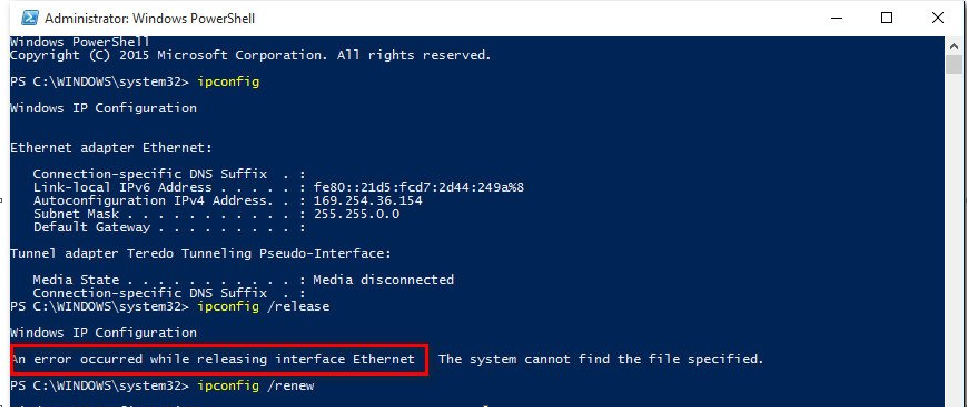
ਗਲਤੀ ਇੰਟਰਫੇਸ ਨੂੰ ਰੀਨਿਊ ਕਰਨ ਦੌਰਾਨ ਆਈ ਗਲਤੀ ਦੇ ਪਿੱਛੇ ਆਮ ਕਾਰਨ ਕੀ ਹਨ?
- TCP/IP ਅਸੰਗਤਤਾ - ਇਹ ਜ਼ਿਆਦਾਤਰ ਮਾਮਲਿਆਂ ਵਿੱਚ ਇੱਕ ਆਮ ਸਮੱਸਿਆ ਹੈ ਜਿੱਥੇ ਉਪਭੋਗਤਾਵਾਂ ਨੂੰ Wi-Fi ਦਾ ਨਵੀਨੀਕਰਨ ਕਰਦੇ ਸਮੇਂ ਇਸ ਗਲਤੀ ਦਾ ਸਾਹਮਣਾ ਕਰਨਾ ਪੈਂਦਾ ਹੈ। ਮੁੱਖ ਤੌਰ 'ਤੇ ਇਹ IP/TCP ਅਸਥਾਈ ਡੇਟਾ ਨੂੰ ਕੈਚ ਕਰਨ ਵਿੱਚ ਕੁਪ੍ਰਬੰਧਨ ਦੇ ਕਾਰਨ ਵਾਪਰਦਾ ਹੈ, ਜੋ ਕਿ ਰਵਾਇਤੀ ਤਰੀਕਿਆਂ ਨਾਲ ਸਾਫ਼ ਕਰਨਾ ਬੱਚਿਆਂ ਦੀ ਖੇਡ ਨਹੀਂ ਹੈ। ਅਜਿਹੀ ਸਥਿਤੀ ਵਿੱਚ ਵਧੀਆ ਨਤੀਜੇ ਲਈ, ਤੁਹਾਨੂੰ ipconfig ਕਮਾਂਡ ਨੂੰ ਮੁੜ ਚਲਾਉਣ ਲਈ ਇੱਕ ਵਿਨਸੌਕ ਰੀਸੈਟ ਕਰਨਾ ਚਾਹੀਦਾ ਹੈ।
- DHCP ਕਲਾਇੰਟ ਸੇਵਾ ਅਯੋਗ ਹੈ - ਇਹ ਸਮੱਸਿਆ ਇੱਕ ਦੁਆਰਾ ਕੀਤੇ ਮੈਨੂਅਲ ਰੀਸੈਟ ਕਾਰਨ ਹੋ ਸਕਦੀ ਹੈ। ਉਪਭੋਗਤਾ ਜਾਂ ਤੀਜੀ-ਧਿਰ ਅਨੁਕੂਲਤਾ ਸਕੈਨ ਦੇ ਨਤੀਜੇ ਵਜੋਂ। ਤੁਸੀਂ DHCP ਕਲਾਇੰਟ ਇੰਟਰਫੇਸ ਨੂੰ ਮੁੜ-ਸਮਰੱਥ ਬਣਾ ਕੇ ਅਤੇ ਮੌਜੂਦਾ ਸਟਾਰਟਅੱਪ ਕਿਸਮ ਨੂੰ ਸੇਵਾਵਾਂ ਟੈਬ ਰਾਹੀਂ ਸੋਧ ਕੇ ਇਸ ਤਕਨੀਕੀ ਨੁਕਸ ਨੂੰ ਹੱਲ ਕਰ ਸਕਦੇ ਹੋ।
- ਨੈੱਟਵਰਕ ਅਸੰਗਤਤਾ -ਦੀ ਰਿਪੋਰਟਾਂ ਨੂੰ ਘਟਾ ਕੇ ਉਪਭੋਗਤਾ ਅਨੁਭਵ ਕਰ ਰਹੇ ਹਨਨੁਕਸ ਨੂੰ ਠੀਕ ਕਰਨ ਲਈ ਸਮਝਦਾਰੀ ਨਾਲ।
ਇਹ ਰਾਕੇਟ ਵਿਗਿਆਨ ਨਹੀਂ ਹੈ, ਅਤੇ ਇਸ ਟੁਕੜੇ ਤੋਂ ਸਧਾਰਨ, ਸੁਵਿਧਾਜਨਕ ਤਕਨੀਕੀ ਸਹਾਇਤਾ ਨਾਲ, ਤੁਸੀਂ ਇੱਕ ਡਾਲਰ ਖਰਚ ਕੀਤੇ ਬਿਨਾਂ ਈਥਰਨੈੱਟ ਜਾਂ Wi-Fi ਦਾ ਨਵੀਨੀਕਰਨ ਕਰ ਸਕਦੇ ਹੋ।
ਸਮੱਸਿਆ, ਇਹ ਪਾਇਆ ਜਾਂਦਾ ਹੈ ਕਿ ਅਕਸਰ ਤੁਹਾਡੇ ਰਾਊਟਰ ਦੀ ਬਿਲਟ-ਇਨ ਫਾਇਰਵਾਲ ਕੌਂਫਿਗਰੇਸ਼ਨ ਜਾਂ ਕੁਝ ਨਿਕਾਰਾ ਸਿਸਟਮ ਫਾਈਲ ਜੁੜੀ ਹੁੰਦੀ ਹੈ। ਤੁਸੀਂ ਇਸ ਮੁੱਦੇ ਨੂੰ ਹੱਲ ਕਰਨ ਲਈ ਆਪਣੇ ਰਾਊਟਰ ਨੂੰ ਫੈਕਟਰੀ ਸੈਟਿੰਗਾਂ 'ਤੇ ਰੀਸੈਟ ਕਰ ਸਕਦੇ ਹੋ। - ਸਿਸਟਮ ਫਾਈਲ ਅਸੰਗਤਤਾ - ਜੇਕਰ ਤੁਹਾਡੀਆਂ ਕੁਝ ਸਿਸਟਮ ਫਾਈਲਾਂ ਦੀ ਵਰਤੋਂ ਉਦੋਂ ਕੀਤੀ ਜਾਂਦੀ ਹੈ ਜਦੋਂ OS ਨੂੰ ਟਰਮੀਨਲ ਕਮਾਂਡਾਂ ਚਲਾਉਣ ਦੀ ਲੋੜ ਹੁੰਦੀ ਹੈ ਪਰ ਸਿਸਟਮ ਦੁਆਰਾ ਪ੍ਰਭਾਵਿਤ ਹੁੰਦਾ ਹੈ ਫਾਈਲ ਭ੍ਰਿਸ਼ਟਾਚਾਰ, ਤੁਸੀਂ ਇਸ ਸਮੱਸਿਆ ਦਾ ਸਾਹਮਣਾ ਕਰ ਸਕਦੇ ਹੋ। ਹਾਲਾਂਕਿ, ਇੱਕ ਸਾਫ਼ ਇੰਸਟਾਲ ਜਾਂ ਮੁਰੰਮਤ ਸਥਾਪਨਾ ਨੂੰ ਸਾਰੀਆਂ ਵਿੰਡੋਜ਼ ਫਾਈਲਾਂ ਨੂੰ ਤਾਜ਼ਾ ਕਰਨਾ ਚਾਹੀਦਾ ਹੈ ਅਤੇ ਸਮੱਸਿਆ ਨੂੰ ਹੱਲ ਕਰਨਾ ਚਾਹੀਦਾ ਹੈ।
ਹੁਣ, ਇਹ ਤੁਹਾਨੂੰ ਪਤਾ ਹੈ ਕਿ ਹਰ ਸੰਭਾਵੀ ਨੁਕਸ ਅਤੇ ਗਲਤੀ ਲਈ, ਸਧਾਰਨ ਹੱਲ ਹਨ। ਇਸ ਲਈ, ਆਓ "ਇੰਟਰਫੇਸ ਮੁੱਦੇ ਨੂੰ ਰੀਨਿਊ ਕਰਨ ਦੌਰਾਨ ਇੱਕ ਗਲਤੀ ਆਈ" ਨੂੰ ਠੀਕ ਕਰਨ ਦੇ ਤਰੀਕਿਆਂ 'ਤੇ ਚਰਚਾ ਕਰੀਏ।
# ਹੱਲ 1: ਵਿਨਸੌਕ ਰੀਸੈਟ ਕਰਨਾ
ਉਪਭੋਗਤਾਵਾਂ ਦੀਆਂ ਮਹੱਤਵਪੂਰਨ ਰਿਪੋਰਟਾਂ ਦੇ ਅਨੁਸਾਰ, ਘਟੀਆ TCP/IP ਡੇਟਾ ਨੈੱਟਵਰਕ ਅਸੰਗਤਤਾ ਨੂੰ ਚਾਲੂ ਕਰਦਾ ਹੈ ਅਤੇ ਕਮਾਂਡ ਪ੍ਰੋਂਪਟ ਜਾਂ PowerShell ਵਿੱਚ ਅਜਿਹੇ ਗਲਤੀ ਸੁਨੇਹੇ ਨੂੰ ਪ੍ਰਦਰਸ਼ਿਤ ਕਰਦਾ ਹੈ।
ਪਹਿਲਾਂ ਪ੍ਰਭਾਵਿਤ ਵਿੰਡੋਜ਼ ਉਪਭੋਗਤਾਵਾਂ ਤੋਂ ਪੁਸ਼ਟੀ ਇਸ ਸਮੱਸਿਆ ਦੇ ਬੁਨਿਆਦੀ ਹੱਲ ਨੂੰ WinSock ਰੀਸੈਟ ਦੇ ਰੂਪ ਵਿੱਚ ਸੈੱਟ ਕਰਦੀ ਹੈ। ਹੁਣ, ਤੁਸੀਂ ਇਸ ਬਾਰੇ ਸੋਚ ਸਕਦੇ ਹੋ ਕਿ ਵਿਨਸੌਕ ਰੀਸੈਟ ਕਿਵੇਂ ਕਰਨਾ ਹੈ? ਪੜਾਅ ਹੇਠਾਂ ਦਿੱਤੇ ਗਏ ਹਨ ਤਾਂ ਜੋ ਤੁਸੀਂ ਆਸਾਨੀ ਨਾਲ ਆਪਣਾ ਹੱਲ ਕਰ ਸਕੋ।
ਰਾਊਟਰ ਨੂੰ ਹੱਥੀਂ ਰੀਸੈਟ ਕਰਨ ਅਤੇ WinSock ਰੀਸੈਟ ਕਰਨ ਲਈ ਕਮਾਂਡ ਪ੍ਰੋਂਪਟ ਵਿੱਚ ਦਿੱਤੇ ਕਦਮਾਂ ਦੀ ਪਾਲਣਾ ਕਰੋ:
ਸਟੈਪ 1. ਇੱਕ ਚਲਾਓ ਡਾਇਲਾਗ ਬਾਕਸ ਖੋਲ੍ਹਣ ਲਈ ਵਿੰਡੋਜ਼ ਕੁੰਜੀ + R ਦਬਾਓ। ਟਾਈਪ ਕਰੋ ‘cmd’ ਅਤੇ CMD ਪ੍ਰੋਂਪਟ ਨੂੰ ਖੋਲ੍ਹਣ ਲਈ ਟੈਕਸਟ ਬਾਕਸ ਦੇ ਅੰਦਰ Ctrl + Shift + Enter ਦਬਾਓ। ਜਦੋਂ ਉਪਭੋਗਤਾ ਖਾਤਾ ਨਿਯੰਤਰਣ (UAC) ਦੁਆਰਾ ਪੁੱਛਿਆ ਜਾਂਦਾ ਹੈ, ਤਾਂ ਪ੍ਰਸ਼ਾਸਕ ਵਜੋਂ ਪਹੁੰਚ ਪ੍ਰਦਾਨ ਕਰਨ ਲਈ ਹਾਂ 'ਤੇ ਕਲਿੱਕ ਕਰੋ।

ਕਦਮ 2. ਕਮਾਂਡ ਪ੍ਰੋਂਪਟ ਦੇ ਅੰਦਰ, ਤੁਹਾਨੂੰ ਆਪਣੇ TCP/IP ਡੇਟਾ ਨੂੰ ਰੀਸੈਟ ਕਰਨ ਅਤੇ ਇੰਟਰਫੇਸ Wi-Fi ਨੂੰ ਮੁੜ-ਸਥਾਪਿਤ ਕਰਨ ਦੌਰਾਨ ਗਲਤੀ ਨੂੰ ਹੱਲ ਕਰਨ ਲਈ ਹਰੇਕ ਆਰਡਰ ਤੋਂ ਬਾਅਦ ਹੇਠਾਂ ਦਿੱਤੀਆਂ ਕਮਾਂਡਾਂ ਨੂੰ ਚਲਾਉਣ ਅਤੇ ENTER ਦਬਾਉਣ ਦੀ ਲੋੜ ਹੈ।

nbstat -R
nbstat -RR
netsh int ਰੀਸੈਟ ਸਭ
netsh int IP ਰੀਸੈੱਟ
netsh winsock ਰੀਸੈੱਟ
ਇਹ ਵੀ ਵੇਖੋ: Onhub ਬਨਾਮ Google WiFi: ਇੱਕ ਵਿਸਤ੍ਰਿਤ ਤੁਲਨਾਕਦਮ 3 । ਸਾਰੀਆਂ ਕਮਾਂਡਾਂ ਨੂੰ ਚਲਾਉਣ ਤੋਂ ਬਾਅਦ, CMD ਪ੍ਰੋਂਪਟ ਨੂੰ ਬੰਦ ਕਰੋ ਅਤੇ ਆਪਣੇ ਰਾਊਟਰ ਨੂੰ ਪਾਵਰ ਸਰੋਤ ਤੋਂ ਹੱਥੀਂ ਅਨਪਲੱਗ ਕਰੋ। ਇੱਕ ਮਿੰਟ ਜਾਂ ਇਸ ਤੋਂ ਵੱਧ ਸਮੇਂ ਲਈ ਕੈਪੀਸੀਟਰਾਂ ਤੋਂ ਊਰਜਾ ਕੱਢਣ ਦੀ ਉਡੀਕ ਕਰੋ।
ਸਟੈਪ 4 । ਰਾਊਟਰ ਨੂੰ ਪਾਵਰ ਸਰੋਤ ਨਾਲ ਦੁਬਾਰਾ ਕਨੈਕਟ ਕਰੋ ਅਤੇ ipconfig ਕਮਾਂਡਾਂ ਤੱਕ ਤੁਹਾਡੀ ਪਹੁੰਚ ਨੂੰ ਮੁੜ ਪ੍ਰਾਪਤ ਕਰਨ ਲਈ ਇੱਕ ਸਥਿਰ ਇੰਟਰਨੈਟ ਨੈਟਵਰਕ ਕਨੈਕਸ਼ਨ ਸਥਾਪਤ ਹੋਣ ਤੱਕ ਉਡੀਕ ਕਰੋ।
ਤੁਹਾਨੂੰ ਅਜਿਹੀ ਸਮੱਸਿਆ ਦਾ ਸਾਹਮਣਾ ਕਰਨਾ ਪੈ ਸਕਦਾ ਹੈ ਜੋ ਪਹਿਲਾਂ ਹੱਲ 1 ਦੇ ਪੂਰਾ ਹੋਣ ਤੋਂ ਬਾਅਦ ਵੀ ਆਈ ਸੀ। ਇੰਟਰਨੈਟ ਕਨੈਕਸ਼ਨ ਅਤੇ ਜਾਂਚ ਕਰੋ ਕਿ ਕੀ ਸਮੱਸਿਆ ਹੱਲ ਹੋਈ ਹੈ ਜਾਂ ਨਹੀਂ। ਜੇਕਰ ਇਹ ਕੇਸ ਦੀ ਮਦਦ ਨਹੀਂ ਕਰਦਾ ਤਾਂ ਹੇਠ ਦਿੱਤੀ ਵਿਧੀ ਦੀ ਪਾਲਣਾ ਕਰੋ।
# ਹੱਲ 2: ਨੈੱਟਵਰਕ ਅਡੈਪਟਰ ਟ੍ਰਬਲਸ਼ੂਟਰ ਚਲਾ ਰਿਹਾ ਹੈ (ਸਿਰਫ ਵਿੰਡੋਜ਼ 10)
ਨੈੱਟਵਰਕ ਅਡਾਪਟਰ ਟ੍ਰਬਲਸ਼ੂਟਰ ਚਲਾ ਕੇ ਅਤੇ ਸਿਫ਼ਾਰਸ਼ ਕੀਤੇ ਫਿਕਸ ਨੂੰ ਲਾਗੂ ਕਰਨ ਨਾਲ, ਤੁਸੀਂ ਸਮੱਸਿਆ ਦਾ ਹੱਲ ਕਰ ਸਕਦੇ ਹੋ। ਜੇਕਰ ਸਮੱਸਿਆ ਵਾਈ-ਫਾਈ ਜਾਂ ਈਥਰਨੈੱਟ ਕਾਰਨ ਹੋਈ ਹੈ, ਤਾਂ ਤੁਸੀਂ ਇਸ ਨੂੰ ਜਲਦੀ ਠੀਕ ਕਰ ਸਕਦੇ ਹੋਕਦਮਾਂ ਦੀ ਪਾਲਣਾ ਕਰਕੇ ਸਮੱਸਿਆ।
ਕਦਮ 1. ਇੱਕ ਚਲਾਓ ਡਾਇਲਾਗ ਬਾਕਸ ਖੋਲ੍ਹਣ ਲਈ ਵਿੰਡੋਜ਼ ਕੁੰਜੀ + R ਦਬਾਓ। ਟੈਕਸਟ ਬਾਕਸ ਦੇ ਅੰਦਰ, ਤੁਹਾਨੂੰ ਸੈਟਿੰਗਜ਼ ਐਪ ਦੇ ਟ੍ਰਬਲਸ਼ੂਟ ਟੈਬ ਵਿੱਚ ਜਾਣ ਲਈ 'ms-settings:troubleshoot' ਟਾਈਪ ਕਰਨ ਅਤੇ Enter ਦਬਾਉਣ ਦੀ ਲੋੜ ਹੈ। 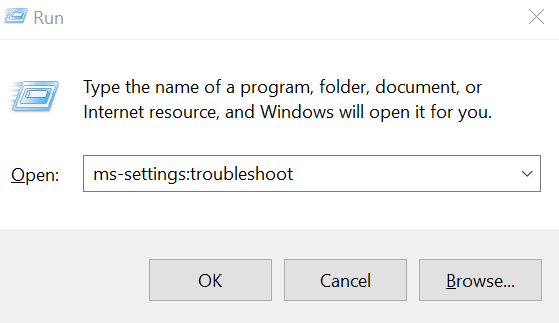
ਸਟੈਪ 2. ਇੱਕ ਵਾਰ ਟ੍ਰਬਲਸ਼ੂਟ ਟੈਬ ਖੁੱਲ੍ਹਣ ਤੋਂ ਬਾਅਦ, ਸੱਜੇ ਪਾਸੇ ਵੱਲ ਜਾਓ ਅਤੇ ਹੋਰ ਸਮੱਸਿਆਵਾਂ ਨੂੰ ਲੱਭੋ ਅਤੇ ਠੀਕ ਕਰੋ ਸੈਕਸ਼ਨ 'ਤੇ ਹੇਠਾਂ ਸਕ੍ਰੋਲ ਕਰੋ। ਫਿਰ, ਕਲਿੱਕ ਕਰੋ। ਮੇਨੂ ਤੋਂ ਨੈੱਟਵਰਕ ਅਡਾਪਟਰ ਤੇ ਚਲਾਓ ਅਤੇ ਟ੍ਰਬਲਸ਼ੂਟਰ ਚਲਾਓ ਜੋ ਸਮੱਸਿਆ ਨਿਵਾਰਕ ਨੂੰ ਚਲਾਉਣ ਤੋਂ ਬਾਅਦ ਦਿਖਾਈ ਦੇਵੇਗਾ। 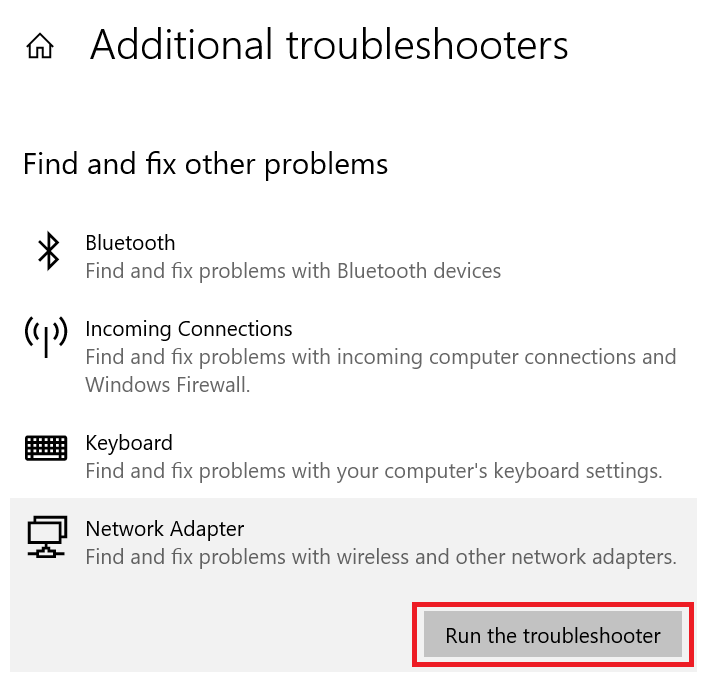
ਸਟੈਪ 3। ਤੋਂ ਹੇਠਾਂ ਦਿੱਤੇ ਮੀਨੂ ਵਿੱਚ, ਤੁਹਾਨੂੰ ਉਸ ਨੈੱਟਵਰਕ ਕੁਨੈਕਸ਼ਨ ਦੀ ਚੋਣ ਕਰਨੀ ਪਵੇਗੀ ਜਿਸਦੀ ਤੁਸੀਂ ਸਰਗਰਮੀ ਨਾਲ ਵਰਤੋਂ ਕਰਦੇ ਹੋ ਅਤੇ ਜਿਸ ਲਈ ਤੁਸੀਂ ਇੰਟਰਫੇਸ ਦੇ ਨਵੀਨੀਕਰਨ ਵਿੱਚ ਸਮੱਸਿਆ ਦਾ ਸਾਹਮਣਾ ਕਰ ਰਹੇ ਹੋ। ਜੇਕਰ ਤੁਸੀਂ ਨੈੱਟਵਰਕ ਅਡਾਪਟਰ ਬਾਰੇ ਯਕੀਨੀ ਨਹੀਂ ਹੋ, ਤਾਂ ਸਾਰੇ ਨੈੱਟਵਰਕ ਅਡਾਪਟਰ ਚੁਣੋ। Wi-Fi, ਦੇ ਮਾਮਲੇ ਵਿੱਚ ਤੁਸੀਂ ਇਸਨੂੰ ਮੀਨੂ ਵਿੱਚੋਂ ਚੁਣ ਸਕਦੇ ਹੋ। 
ਕਦਮ 4. ਸਕੈਨ ਦੇ ਪੂਰੀ ਤਰ੍ਹਾਂ ਚੱਲਣ ਦੀ ਉਡੀਕ ਕਰੋ।
ਸਟੈਪ 5. ਇੱਕ ਵਾਰ ਸਕੈਨ ਹੋ ਜਾਣ 'ਤੇ, ਜੇਕਰ ਗਲਤੀ ਦਾ ਪਤਾ ਲੱਗ ਜਾਂਦਾ ਹੈ, ਤਾਂ ਅਪਲਾਈ ਟੂ ਫਿਕਸ ਬਟਨ 'ਤੇ ਕਲਿੱਕ ਕਰੋ (ਜੇਕਰ ਜ਼ਰੂਰੀ ਹੋਵੇ)।
ਕਦਮ 6 । ਸਮੱਸਿਆ ਦਾ ਨਿਪਟਾਰਾ ਪੂਰਾ ਹੋਣ ਤੋਂ ਬਾਅਦ, ਸਿਸਟਮ ਨੂੰ ਰੀਸਟਾਰਟ ਕਰੋ ਅਤੇ ਨੋਟਿਸ ਕਰੋ ਕਿ ਕੀ ਗਲਤੀ ਹੱਲ ਹੋ ਗਈ ਹੈ।
ਜੇਕਰ ਤੁਸੀਂ ਕੰਪਿਊਟਰ ਨੂੰ ਰੀਸਟਾਰਟ ਕਰਦੇ ਹੋ, ਤਾਂ IP ਸੰਰਚਨਾ ਤੱਕ ਪਹੁੰਚ ਕਰਨ ਦੀ ਕੋਸ਼ਿਸ਼ ਕਰੋ, ਅਤੇ ਉਸੇ ਇੰਟਰਫੇਸ Wi-Fi ਸਮੱਸਿਆ ਦਾ ਸਾਹਮਣਾ ਕਰੋ। , ਫਿਰ ਅਗਲੇ ਹੱਲ ਨਾਲ ਅੱਗੇ ਵਧੋ।
# ਹੱਲ 3: ਤੁਹਾਡੇ ਨੈੱਟਵਰਕ ਅਡਾਪਟਰ ਨੂੰ ਅੱਪਡੇਟ ਕਰਨਾਡਰਾਈਵਰ
ਤੁਹਾਡੇ DHCP ਸਰਵਰ ਨਾਲ ਸੰਪਰਕ ਕਰਨ ਵਿੱਚ ਅਸਮਰੱਥ ਗਲਤੀ ਜਾਂ ਹੋਰ ਸੰਬੰਧਿਤ ਤਰੁੱਟੀਆਂ ਕੁਝ ਮਾਮਲਿਆਂ ਵਿੱਚ ਅਡਾਪਟਰ ਡਰਾਈਵਰ ਦੇ ਇੱਕ ਗੰਭੀਰ ਰੂਪ ਵਿੱਚ ਅਪ੍ਰਚਲਿਤ ਸੰਸਕਰਣ ਨਾਲ ਸਬੰਧਤ ਹਨ ਜੋ ਇੱਕ ਹੋਰ ਪੁਰਾਣੀ ਵਿੰਡੋਜ਼ ਸੰਰਚਨਾ ਤੋਂ ਮੁੜ ਤਬਦੀਲ ਕੀਤਾ ਗਿਆ ਸੀ। ਜੰਤਰ. ਉਦਾਹਰਨ ਲਈ, ਇਹ ਆਮ ਤੌਰ 'ਤੇ Windows 7 ਜਾਂ Windows 8.1 ਤੋਂ Windows 10 ਵਿੱਚ ਅੱਪਗ੍ਰੇਡ ਕਰਨ ਦਾ ਪ੍ਰਭਾਵ ਹੁੰਦਾ ਹੈ।
ਤੁਹਾਡੇ ਵੱਲੋਂ ਵਰਤੇ ਜਾ ਰਹੇ ਨੈੱਟਵਰਕ ਅਡਾਪਟਰ ਦੇ ਅੰਸ਼ਕ ਤੌਰ 'ਤੇ ਅਸੰਗਤ ਸੰਸਕਰਣ ਦੀ ਮੌਜੂਦਗੀ ਦੇ ਨਤੀਜੇ ਵਜੋਂ ਇੱਕ ਗਲਤੀ ਹੋ ਸਕਦੀ ਹੈ। ਇੰਟਰਫੇਸ ਈਥਰਨੈੱਟ ਨੂੰ ਰੀਨਿਊ ਕਰਨਾ। ਡਿਵਾਈਸ ਮੈਨੇਜਰ ਦੀ ਵਰਤੋਂ ਕਰਕੇ ਮੌਜੂਦਾ ਅਡੈਪਟਰ ਨੂੰ ਅੱਪਡੇਟ ਕਰਕੇ, ਤੁਸੀਂ ਸਮੱਸਿਆ ਨੂੰ ਹੱਲ ਕਰ ਸਕਦੇ ਹੋ।
ਪੜਾਅ 1. ਪ੍ਰੈਸ ਵਿੰਡੋਜ਼ ਕੁੰਜੀ + R ਨੂੰ ਪੌਪ ਅਪ ਕਰਨ ਲਈ ਇੱਕ ਚਲਾਓ ਡਾਇਲਾਗ ਬਾਕਸ। ਅੱਗੇ, ਟੈਕਸਟ ਬਾਕਸ ਦੇ ਅੰਦਰ ‘devmgmt.msc’ ਟਾਈਪ ਕਰੋ। ਹੁਣ, ਆਪਣੇ PC ਉੱਤੇ ਡਿਵਾਈਸ ਮੈਨੇਜਰ ਨੂੰ ਖੋਲ੍ਹਣ ਲਈ ਐਂਟਰ ਦਬਾਓ । 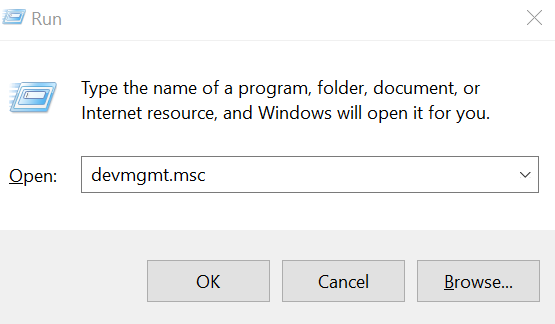
ਕਦਮ 2. ਹੁਣ ਤੁਸੀਂ ਅੰਦਰ ਹੋ ਡਿਵਾਈਸ ਮੈਨੇਜਰ। ਪਹਿਲਾਂ, ਨੈੱਟਵਰਕ ਅਡਾਪਟਰ ਵਿਕਲਪ ਨੂੰ ਲੱਭੋ ਅਤੇ ਇਸ ਨਾਲ ਸਬੰਧਤ ਡ੍ਰੌਪ-ਡਾਉਨ ਮੀਨੂ ਨੂੰ ਚੁਣੋ। ਫਿਰ, ਆਪਣੇ ਵਾਇਰਲੈੱਸ/ਈਥਰਨੈੱਟ ਨੈੱਟਵਰਕ ਅਡੈਪਟਰ 'ਤੇ ਸੱਜਾ-ਕਲਿਕ ਕਰੋ ਅਤੇ ਸੈਟਿੰਗ ਮੀਨੂ ਤੋਂ ਡਰਾਈਵਰ ਅੱਪਡੇਟ ਕਰੋ 'ਤੇ ਕਲਿੱਕ ਕਰੋ। 
ਸਟੈਪ 3. ਹੁਣ ਤੁਹਾਨੂੰ ਅਪਡੇਟ ਕੀਤੇ ਡਰਾਈਵਰ ਸੌਫਟਵੇਅਰ ਲਈ ਸਵੈਚਲਿਤ ਤੌਰ 'ਤੇ ਖੋਜ ਕਰੋ ਦੀ ਚੋਣ ਕਰਨੀ ਪਵੇਗੀ। ਇਹ ਇੰਟਰਨੈਟ ਕਨੈਕਸ਼ਨ ਦੀ ਮਦਦ ਨਾਲ ਡਰਾਈਵਰ ਦੇ ਅਪਡੇਟ ਕੀਤੇ ਸੰਸਕਰਣ ਦੀ ਖੋਜ ਸ਼ੁਰੂ ਕਰ ਦੇਵੇਗਾ। 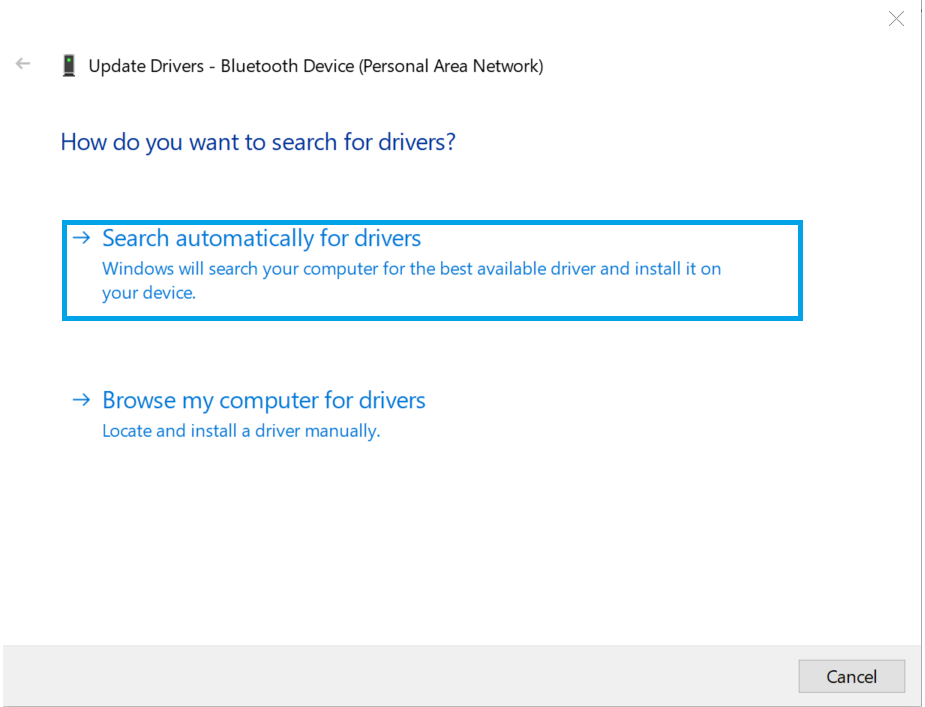
ਕਦਮ 4. ਡਰਾਈਵਰ ਅੱਪਡੇਟ ਦੀ ਆਟੋਮੈਟਿਕ ਪਛਾਣ 'ਤੇ, ਅੱਪਡੇਟ ਨੂੰ ਇੰਸਟਾਲ ਕਰਨ ਲਈ ਔਨ-ਸਕ੍ਰੀਨ ਕਦਮਾਂ ਦੀ ਪਾਲਣਾ ਕਰੋ ਅਤੇਆਪਣੇ ਕੰਪਿਊਟਰ ਜਾਂ ਲੈਪਟਾਪ ਨੂੰ ਮੁੜ ਚਾਲੂ ਕਰੋ। ਫਿਰ IP ਸੰਰਚਨਾ ਦੀ ਦੁਬਾਰਾ ਕੋਸ਼ਿਸ਼ ਕਰੋ ਅਤੇ ਜਾਂਚ ਕਰੋ ਕਿ ਕੀ ਸਮੱਸਿਆ ਅਜੇ ਵੀ ਉੱਥੇ ਹੈ।
ਜੇਕਰ ਤੁਸੀਂ ਉਹੀ ਗਲਤੀ ਦੁਬਾਰਾ ਵੇਖਦੇ ਹੋ, ਤਾਂ ਤੁਸੀਂ ਸਮੱਸਿਆ ਨੂੰ ਠੀਕ ਕਰਨ ਲਈ ਹੇਠਾਂ ਦਿੱਤੇ ਹੱਲ ਦੀ ਪਾਲਣਾ ਕਰ ਸਕਦੇ ਹੋ।
# ਹੱਲ 4: ਯੋਗ ਕਰਨਾ DHCP ਕਲਾਇੰਟ ਸੇਵਾ
ਇੱਕ ਹੋਰ ਕਾਰਨ ਜੋ ਤੁਸੀਂ "ਇੰਟਰਨੈੱਟ ਈਥਰਨੈੱਟ ਦਾ ਨਵੀਨੀਕਰਨ ਕਰਦੇ ਸਮੇਂ ਇੱਕ ਗਲਤੀ ਆਈ ਹੈ" ਜਾਂ "ਤੁਹਾਡੇ DHCP ਸਰਵਰ ਨਾਲ ਸੰਪਰਕ ਕਰਨ ਵਿੱਚ ਅਸਮਰੱਥ" ਨਾਲ ਫਸ ਸਕਦੇ ਹੋ " ਗਲਤੀ ਇਸ 'ਤੇ ਅਯੋਗ DHCP ਕਲਾਇੰਟ ਸੇਵਾ ਹੈ। ਤੁਹਾਡਾ ਕੰਪਿਊਟਰ।
ਇਹ ਤੁਹਾਡੇ ਕੰਪਿਊਟਰ ਵਿੱਚ ਦਸਤੀ ਦਖਲ ਜਾਂ ਤੀਜੀ-ਧਿਰ ਸਕੈਨ ਓਪਟੀਮਾਈਜੇਸ਼ਨ ਦੇ ਨਤੀਜੇ ਵਜੋਂ ਹੋ ਸਕਦਾ ਹੈ, ਜਿਵੇਂ ਕਿ ਸ਼ੁਰੂ ਵਿੱਚ ਦੱਸਿਆ ਗਿਆ ਹੈ। ਤੁਸੀਂ ਸਰਵਿਸਿਜ਼ ਟੂਲ ਨੂੰ ਐਕਸੈਸ ਕਰਕੇ ਅਤੇ DHCP ਕਲਾਇੰਟ ਸੇਵਾ ਨੂੰ ਰੀਨਿਊ ਕਰਕੇ ਸਟਾਰਟ-ਅੱਪ ਕਿਸਮ ਨੂੰ ਸੋਧ ਕੇ ਇਸ ਨੂੰ ਠੀਕ ਕਰ ਸਕਦੇ ਹੋ।
ਹੇਠਾਂ ਦਿੱਤੇ ਗਏ ਕਦਮ ਦਰ ਕਦਮਾਂ ਦੀ ਪਾਲਣਾ ਕਰੋ:
ਕਦਮ 1। ਇੱਕ ਰਨ ਡਾਇਲਾਗ ਬਾਕਸ ਨੂੰ ਪੌਪ ਅੱਪ ਕਰਨ ਲਈ Windows key + R ਦਬਾਓ। ਹੁਣ, 'services.msc' ਬਾਕਸ ਦੇ ਅੰਦਰ ਟਾਈਪ ਕਰੋ ਅਤੇ Services ਸਕ੍ਰੀਨ ਵਿੱਚ ਦਾਖਲ ਹੋਣ ਲਈ OK ਦਬਾਓ। ਨੋਟ: ਜੇਕਰ ਤੁਹਾਨੂੰ UAC (ਉਪਭੋਗਤਾ ਖਾਤਾ ਨਿਯੰਤਰਣ) ਸਕ੍ਰੀਨ ਦੁਆਰਾ ਪੁੱਛਿਆ ਜਾਂਦਾ ਹੈ, ਤਾਂ ਪ੍ਰਸ਼ਾਸਕ ਪਹੁੰਚ ਦੇਣ ਲਈ ਹਾਂ ਤੇ ਕਲਿੱਕ ਕਰੋ। 
ਸਟੈਪ 2. ਸੇਵਾਵਾਂ ਸਕ੍ਰੀਨ ਵਿੱਚ DHCP ਕਲਾਇਟ ਵਿਕਲਪ ਤੱਕ ਹੇਠਾਂ ਸਕ੍ਰੋਲ ਕਰੋ।
ਸਟੈਪ 3. ਬਣਾਓ ਇੱਕ ਸੱਜਾ-ਕਲਿੱਕ ਕਰੋ ਅਤੇ ਡ੍ਰੌਪ-ਡਾਉਨ ਮੀਨੂ ਤੋਂ ਵਿਸ਼ੇਸ਼ਤਾਵਾਂ ਵਿਕਲਪ ਚੁਣੋ। 
ਸਟੈਪ 4 । ਵਿਸ਼ੇਸ਼ਤਾ ਸੈਕਸ਼ਨ ਵਿੱਚ ਜਨਰਲ ਮੀਨੂ 'ਤੇ ਜਾਓ ਅਤੇ ਡ੍ਰੌਪ- ਦੀ ਵਰਤੋਂ ਕਰਕੇ ਸਟਾਰਟਅੱਪ ਕਿਸਮ ਨੂੰ ਆਟੋਮੈਟਿਕ ਵਿੱਚ ਬਦਲੋ।ਡਾਊਨ ਲਿਸਟ। 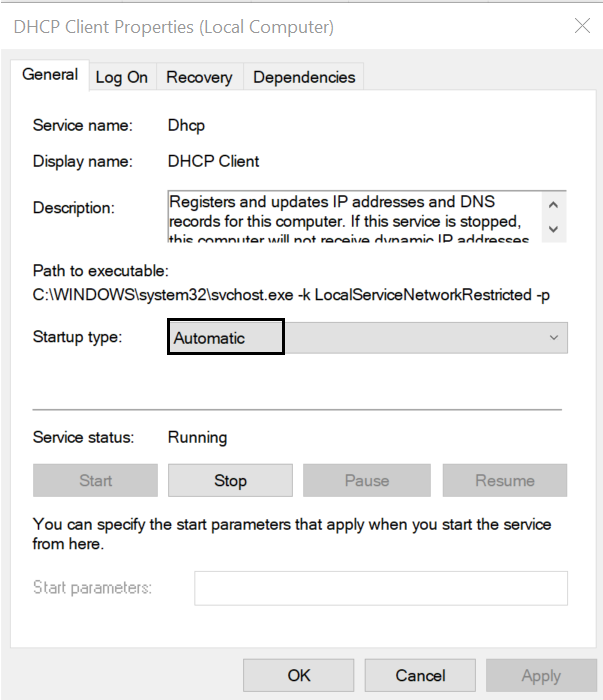
ਪੜਾਅ 5। ਡਿਫਾਲਟ ਸਟਾਰਟਅੱਪ ਕਿਸਮ ਨੂੰ ਬਦਲਣ ਤੋਂ ਬਾਅਦ, ਸੇਵਾ ਵਿੱਚ ਤੁਰੰਤ ਸਰਗਰਮ ਹੋਣ ਲਈ ਸਟਾਰਟ ਚੁਣੋ ਅਤੇ ਇਸਨੂੰ ਸਥਾਈ ਬਣਾਉਣ ਲਈ ਲਾਗੂ ਕਰੋ ਚੁਣੋ। .
ਕਦਮ 6 । ਇਹ ਦੇਖਣ ਲਈ ਕਦਮਾਂ ਨੂੰ ਦੁਹਰਾਓ ਕਿ ਕੀ ਗਲਤੀ ਦੁਹਰਾਈ ਜਾ ਰਹੀ ਹੈ ਜਾਂ ਨਹੀਂ।
ਇਸ ਤੋਂ ਬਾਅਦ ਸਮੱਸਿਆ ਦੇ ਹੱਲ ਹੋਣ ਦੀ ਜ਼ਿਆਦਾ ਸੰਭਾਵਨਾ ਹੈ। ਜੇਕਰ ਤੁਸੀਂ ਇਸ ਤੋਂ ਬਾਅਦ ਇੰਟਰਨੈਟ ਕਨੈਕਸ਼ਨ ਨਾਲ ਕਨੈਕਟ ਨਹੀਂ ਕਰ ਸਕਦੇ ਹੋ, ਤਾਂ ਤੁਸੀਂ ਨੈੱਟਵਰਕ ਰੀਸੈਟ ਕਰ ਸਕਦੇ ਹੋ ਜਾਂ ਰਾਊਟਰ ਨੂੰ ਰੀਸੈਟ ਕਰ ਸਕਦੇ ਹੋ। ਫਿਰ, ਸਮੱਸਿਆ ਨੂੰ ਹੱਲ ਕਰਨ ਲਈ ਅਗਲੀ ਕਾਰਵਾਈ ਵਿੱਚ ਕਦਮ ਚੁੱਕੇ ਜਾ ਸਕਦੇ ਹਨ।
# ਹੱਲ 5: ਰਾਊਟਰ ਨੂੰ ਰੀਸੈਟ ਕਰਨਾ
ipconfig ਰੀਨਿਊ ਵਿੱਚ ਇੱਕ ਹੋਰ ਸਮੱਸਿਆ ਹੋ ਸਕਦੀ ਹੈ, ਜਿਵੇਂ ਕਿ ਉਪਭੋਗਤਾਵਾਂ ਦੀਆਂ ਵਿਆਪਕ ਰਿਪੋਰਟਾਂ ਵਿੱਚ ਜ਼ਿਕਰ ਕੀਤਾ ਗਿਆ ਹੈ . ਨੈੱਟਵਰਕ ਵਿੱਚ ਅਸੰਗਤਤਾ ਇੱਕ ਵਾਧੂ ਸਮੱਸਿਆ ਹੋ ਸਕਦੀ ਹੈ ਜਿਸਨੂੰ ਸਿਰਫ਼ ਇੱਕ WinSock ਰੀਸੈਟ ਜਾਂ ਰਾਊਟਰ ਰੀਬੂਟ ਦੁਆਰਾ ਹੱਲ ਨਹੀਂ ਕੀਤਾ ਜਾ ਸਕਦਾ ਹੈ।
ਦੋ ਤਰੀਕੇ ਹਨ। ਪਹਿਲਾਂ CMD ਵਿੱਚ netsh int IP reset ਕਮਾਂਡ ਚਲਾਓ; ਇਹ ਤੁਹਾਨੂੰ ਇਹ ਜਾਂਚ ਕਰਨ ਵਿੱਚ ਮਦਦ ਕਰੇਗਾ ਕਿ ਕੀ ipconfig ਰੀਨਿਊ ਹੋ ਰਿਹਾ ਹੈ ਜਾਂ ਦਸਤੀ ਰਾਊਟਰ ਨੂੰ ਰੀਸੈਟ ਕਰੋ ਇਸਦੀ ਸ਼ੁਰੂਆਤੀ ਸੰਰਚਨਾ ਵਿੱਚ। ਰਾਊਟਰ ਨੂੰ ਹੱਥੀਂ ਰੀਸੈਟ ਕਰਨ ਨਾਲ ਇਨਪੁਟ ਅਤੇ ਕੈਸ਼ ਡੇਟਾ ਦਾ ਨੁਕਸਾਨ ਹੋਵੇਗਾ; ਤੁਹਾਨੂੰ ਸ਼ੁਰੂ ਤੋਂ ਰਾਊਟਰ ਨੂੰ ਮੁੜ-ਸੰਰਚਨਾ ਕਰਨ ਦੀ ਲੋੜ ਪਵੇਗੀ।
ਹਾਲਾਂਕਿ, ਉਪਭੋਗਤਾ ਸੁਝਾਅ ਦਿੰਦੇ ਹਨ ਕਿ ਇਹ ਕੰਪਿਊਟਰ ਵਿੱਚ " ਇੰਟਰਫੇਸ ਨੂੰ ਰੀਨਿਊ ਕਰਨ ਦੌਰਾਨ ਆਈ ਗਲਤੀ " ਸਮੱਸਿਆ ਦਾ ਸਥਾਈ ਹੱਲ ਹੈ ਜਾਂ ਲੈਪਟਾਪ।
ਤੁਹਾਡੇ ਲੋਕਲ ਏਰੀਆ ਕਨੈਕਸ਼ਨ ਨੂੰ ਸਥਿਰ ਕਰਨ ਲਈ ਸਾਰੇ ਨੈੱਟਵਰਕ ਅਡਾਪਟਰਾਂ ਨੂੰ ਰੀਸੈਟ ਕਰਨ ਅਤੇ ਹਟਾਉਣ ਦਾ ਵਿਕਲਪਿਕ ਤਰੀਕਾ ਵੇਖੀਏ। ਨੋਟ: ਪਹਿਲਾਂਇੱਕ ਨੈੱਟਵਰਕ ਰੀਸੈਟ ਕਰਦੇ ਹੋਏ, ਆਪਣੇ ਰਾਊਟਰ ਨੂੰ ਅਨਪਲੱਗ ਕਰੋ ਅਤੇ ਇਸਨੂੰ ਇੱਕ ਮਿੰਟ ਲਈ ਇਸ ਤਰ੍ਹਾਂ ਰੱਖੋ ਅਤੇ ਫਿਰ ਹੇਠਾਂ ਦਿੱਤੇ ਕਦਮਾਂ ਨੂੰ ਕਰਨ ਲਈ ਦੁਬਾਰਾ ਕਨੈਕਟ ਕਰੋ।
ਪੜਾਅ 1. ਸੈਟਿੰਗ 'ਤੇ ਜਾਓ ਮੀਨੂ, ਨੈੱਟਵਰਕ & ਇੰਟਰਨੈੱਟ , ਸਥਿਤੀ 'ਤੇ ਕਲਿੱਕ ਕਰੋ। 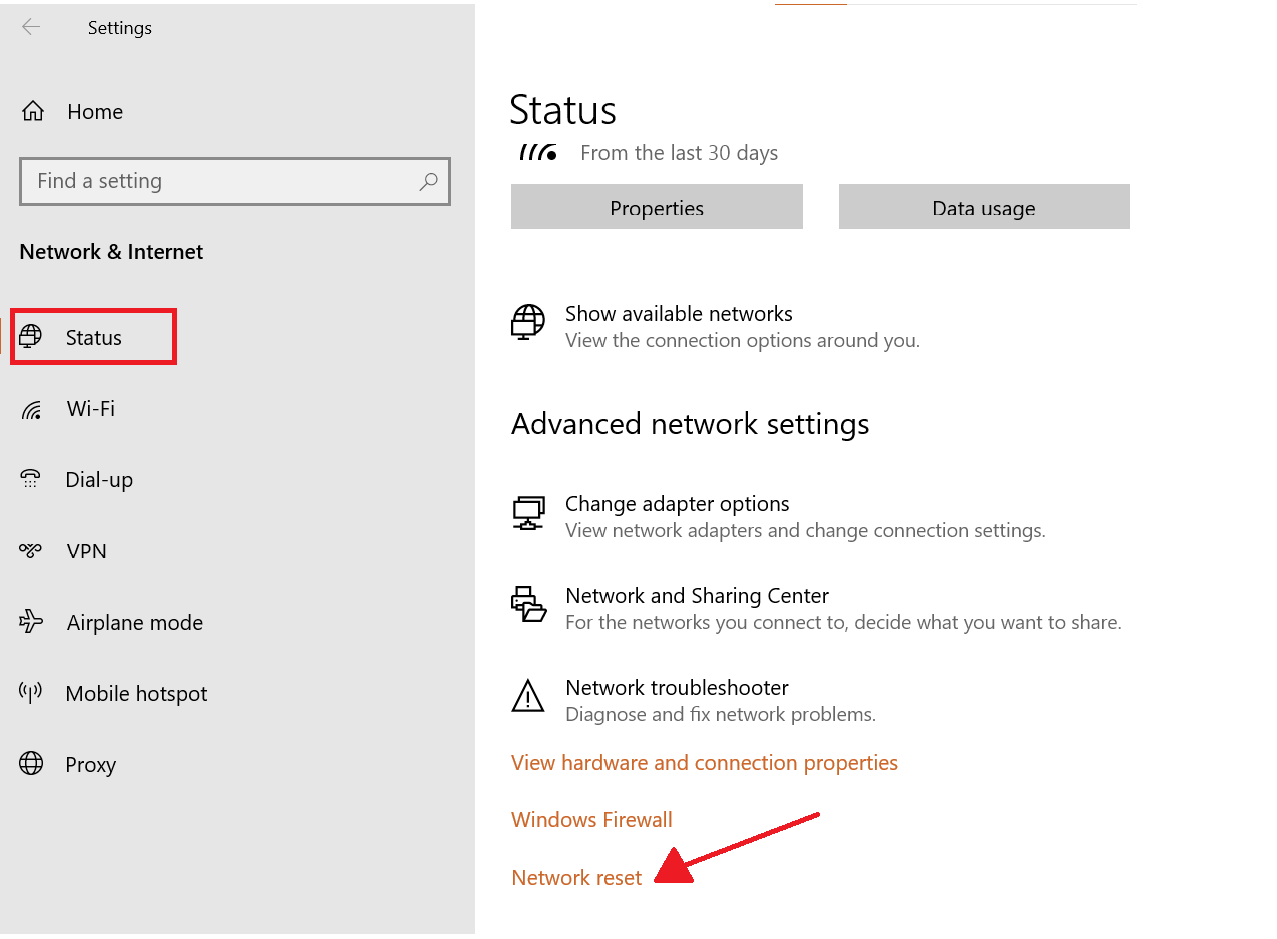
ਸਟੈਪ 2। ਹੁਣ, ਨੈੱਟਵਰਕ ਰੀਸੈਟ 'ਤੇ ਕਲਿੱਕ ਕਰੋ, ਫਿਰ ਹੁਣੇ ਰੀਸੈਟ ਕਰੋ ਅਤੇ ਅੰਤ ਵਿੱਚ ਪੁਸ਼ਟੀ ਕਰਨ ਲਈ ਹਾਂ 'ਤੇ ਕਲਿੱਕ ਕਰੋ।
ਤੁਹਾਡੇ ਰਾਊਟਰ ਨੂੰ ਰੀਸੈਟ ਕਰਨ ਲਈ ਕਦਮ (ਹੱਥੀਂ)
ਜੇਕਰ ਸਮੱਸਿਆ ਬਣੀ ਰਹਿੰਦੀ ਹੈ , ਤੁਹਾਨੂੰ ਆਪਣੇ ਰਾਊਟਰ ਦਾ ਮੈਨੁਅਲ ਰੀਸੈਟ ਕਰਨਾ ਚਾਹੀਦਾ ਹੈ। ਕੈਸ਼ ਡੇਟਾ ਨੂੰ ਗੁਆਉਣ ਦੇ ਨਤੀਜੇ ਹਨ, ਅਤੇ ਤੁਹਾਨੂੰ ਲੋਕਲ ਏਰੀਆ ਕਨੈਕਸ਼ਨ ਕੌਂਫਿਗਰੇਸ਼ਨ ਨੂੰ ਰੀਨਿਊ ਕਰਨਾ ਹੋਵੇਗਾ ਅਤੇ ਆਪਣੇ ਕੰਪਿਊਟਰ 'ਤੇ ਰਾਊਟਰ ਨੂੰ ਮੁੜ-ਇੰਸਟਾਲ ਕਰਨਾ ਹੋਵੇਗਾ।
ਜਦੋਂ ਤੁਸੀਂ ਨਤੀਜਿਆਂ ਨੂੰ ਦੂਰ ਕਰਨ ਲਈ ਤਿਆਰ ਹੋ, ਤਾਂ ਤੁਸੀਂ ਇੱਕ ਸਿੰਗਲ ਕਦਮ ਦੀ ਪਾਲਣਾ ਕਰ ਸਕਦੇ ਹੋ ਆਪਣੇ ਰਾਊਟਰ ਨੂੰ ਹੱਥੀਂ ਰੀਸੈਟ ਕਰੋ।
ਪੜਾਅ 1 । ਰਾਊਟਰ ਹਾਰਡਵੇਅਰ ਦੇ ਪਿੱਛੇ ਇੱਕ ਰੀਸੈਟ ਬਟਨ ਹੈ, ਜਿਵੇਂ ਕਿ ਹੇਠਾਂ ਚਿੱਤਰ ਵਿੱਚ ਸਥਿਤ ਹੈ। ਰੀਸੈਟ ਬਟਨ ਨੂੰ 10 ਸਕਿੰਟਾਂ ਲਈ ਉਦੋਂ ਤੱਕ ਦਬਾਓ ਜਦੋਂ ਤੱਕ LED ਬਲਿੰਕ ਨਹੀਂ ਹੋ ਜਾਂਦਾ। 
ਇੱਕ ਵਾਰ ਰੀਸੈਟ ਪ੍ਰਕਿਰਿਆ ਸ਼ੁਰੂ ਹੋਣ ਤੋਂ ਬਾਅਦ, ਇੰਟਰਨੈਟ ਕਨੈਕਸ਼ਨ ਦੇ ਮੁੜ-ਸਥਾਪਿਤ ਹੋਣ ਦੀ ਉਡੀਕ ਕਰੋ ਜਾਂ PPPoE ਦੁਬਾਰਾ ਕਰੋ। ਜੇਕਰ ਲੋੜ ਹੋਵੇ ਤਾਂ ਦਸਤੀ ਕੁਨੈਕਸ਼ਨ।
netsh ਵਿਨਸੌਕ ਰੀਸੈਟ ਕਰਨ ਅਤੇ ਆਪਣੇ ਰਾਊਟਰ ਦੇ ਮੈਨੂਅਲ ਫੈਕਟਰੀ ਰੀਸੈਟ ਕਰਨ ਨਾਲ, ਤੁਸੀਂ ਨੁਕਸ ਦੇ ਹੱਲ ਦੀ ਉਮੀਦ ਕਰ ਸਕਦੇ ਹੋ ਅਤੇ ipconfig<2 ਤੱਕ ਪਹੁੰਚ ਕਰਨ ਦੀ ਕੋਸ਼ਿਸ਼ ਕਰ ਸਕਦੇ ਹੋ।> ਆਪਣੇ ਕੰਪਿਊਟਰ ਜਾਂ ਲੈਪਟਾਪ ਵਿੱਚ ਇੰਟਰਫੇਸ Wi-Fi ਨੂੰ ਰੀਨਿਊ ਕਰਨ ਲਈ ਕਮਾਂਡਾਂ ਨੂੰ ਰੀਨਿਊ ਕਰੋ। ਜੇਕਰ ਤੁਸੀਂ ਅਜੇ ਵੀ “ ਆਪਣੇ DHCP ਸਰਵਰ ਨਾਲ ਸੰਪਰਕ ਕਰਨ ਵਿੱਚ ਅਸਮਰੱਥ ਹੋ ਰਹੇ ਹੋਗਲਤੀ ਜਾਂ ਕੋਈ ਸੰਬੰਧਿਤ ਗਲਤੀ”, ਅਗਲਾ ਹੱਲ ਅਜ਼ਮਾਓ
# ਹੱਲ 6: ਮੁਰੰਮਤ ਇੰਸਟਾਲ ਜਾਂ ਕਲੀਨ ਇੰਸਟਾਲ
ਆਖਰੀ ਸਥਿਤੀ ਵਿੱਚ, ਜੇਕਰ ਕਿਸੇ ਵੀ ਹੱਲ ਨੇ ਤੁਹਾਡੇ ਕੰਪਿਊਟਰ ਜਾਂ ਨੈੱਟਵਰਕ ਕੁਨੈਕਸ਼ਨ ਦੇ ਸਬੰਧ ਵਿੱਚ ਲੈਪਟਾਪ ਦਾ ਮੁੱਦਾ, ਤੁਹਾਨੂੰ ਵਿੰਡੋਜ਼ ਦੇ ਸਾਰੇ ਭਾਗਾਂ ਨੂੰ ਪੂਰੀ ਤਰ੍ਹਾਂ ਰੀਸੈਟ ਕਰਨ ਦੀ ਕੋਸ਼ਿਸ਼ ਕਰਨੀ ਚਾਹੀਦੀ ਹੈ। ਉਦਾਹਰਨ ਲਈ, ਤੁਹਾਡੇ OS ਵਿੱਚ ਕੁਝ ਖਰਾਬ ਫਾਈਲਾਂ ਟਰਮੀਨਲ ਕਮਾਂਡਾਂ ਨੂੰ ਪ੍ਰਤਿਬੰਧਿਤ ਕਰ ਸਕਦੀਆਂ ਹਨ। ਇੱਕ ਵਾਰ ਫਾਈਲਾਂ ਰੀਸੈਟ ਹੋਣ ਤੋਂ ਬਾਅਦ, ਓਪਰੇਸ਼ਨ ਕੀਤਾ ਜਾ ਸਕਦਾ ਹੈ।
ਵਿੰਡੋਜ਼ ਦੇ ਹਰੇਕ ਹਿੱਸੇ ਨੂੰ ਰੀਸੈਟ ਕਰਨ ਲਈ, ਕਲੀਨ ਇੰਸਟਾਲ ਵਿਧੀ ਜਾਂ ਰਿਪੇਅਰ ਇੰਸਟਾਲ ਜਾਂ ਕਲੀਨ ਇੰਸਟਾਲ ਵਿਧੀ ਦੀ ਵਰਤੋਂ ਕਰੋ ਜਿਵੇਂ ਕਿ ਹੇਠਾਂ ਦਿੱਤੇ ਬਿੰਦੂਆਂ ਵਿੱਚ ਦੱਸਿਆ ਗਿਆ ਹੈ।
ਵਿੰਡੋਜ਼ ਵਿੱਚ ਹਰ ਕੰਪੋਨੈਂਟ ਨੂੰ ਕਿਵੇਂ ਰੀਸੈਟ ਕਰਨਾ ਹੈ?
- ਕਲੀਨ ਇੰਸਟਾਲ - ਤੁਹਾਡੇ ਵਿੰਡੋਜ਼ ਓਐਸ ਦੀਆਂ ਸਾਰੀਆਂ ਫਾਈਲਾਂ ਨੂੰ ਰੀਸੈਟ ਕਰਨ ਲਈ ਕਲੀਨ ਇੰਸਟੌਲ ਦੀ ਵਰਤੋਂ ਕਰਨਾ ਇੱਕ ਆਸਾਨ ਤਰੀਕਾ ਹੈ। ਤੁਹਾਨੂੰ ਕਿਸੇ ਅਨੁਕੂਲ ਇੰਸਟਾਲੇਸ਼ਨ ਮੀਡੀਆ ਦੀ ਲੋੜ ਨਹੀਂ ਹੈ। ਇਸਦੀ ਬਜਾਏ, ਪ੍ਰਕਿਰਿਆ ਸ਼ੁਰੂ ਕਰਨ ਲਈ ਆਪਣੇ ਵਿੰਡੋਜ਼ ਇੰਸਟਾਲੇਸ਼ਨ ਦੇ ਮੀਨੂ ਦੀ ਵਰਤੋਂ ਕਰੋ। ਹਾਲਾਂਕਿ, ਇਸ ਵਿੱਚ ਇੱਕ ਕਮੀ ਹੈ ਕਿਉਂਕਿ ਇਹ ਪ੍ਰਕਿਰਿਆ OS ਡਰਾਈਵ ਤੋਂ ਤੁਹਾਡੇ ਸਾਰੇ ਡੇਟਾ ਨੂੰ ਮਿਟਾ ਦੇਵੇਗੀ ਜਦੋਂ ਤੱਕ ਤੁਸੀਂ ਬੈਕਅੱਪ ਨਹੀਂ ਲੈਂਦੇ।
- ਮੁਰੰਮਤ ਇੰਸਟਾਲ - ਇਸ ਪ੍ਰਕਿਰਿਆ ਨੂੰ ਔਖਾ ਮੰਨਿਆ ਜਾਂਦਾ ਹੈ, ਪਰ ਇਹ ਤੁਹਾਡੇ ਵਾਂਗ ਫਾਇਦੇਮੰਦ ਹੈ। ਤੁਹਾਡੀ ਡਰਾਈਵ ਤੋਂ ਕੋਈ ਡਾਟਾ ਨਹੀਂ ਗੁਆਏਗਾ। ਹਾਲਾਂਕਿ, ਤੁਹਾਨੂੰ ਆਪਣੇ ਸਿਸਟਮ ਲਈ ਇੱਕ ਅਨੁਕੂਲ ਇੰਸਟਾਲੇਸ਼ਨ ਡਰਾਈਵਰ ਦੀ ਵਰਤੋਂ ਕਰਨ ਦੀ ਲੋੜ ਹੋਵੇਗੀ।
ਸਿੱਟਾ
ਇੰਟਰਨੈੱਟ ਕਨੈਕਸ਼ਨ ਜਾਂ DNS-ਸਰਵਰ ਸਮੱਸਿਆਵਾਂ ਨੂੰ ਹੱਲ ਕਰਨ ਲਈ ਤੁਹਾਡੇ ਵਿੰਡੋਜ਼ ਵਿੱਚ ਕਈ ਸੈਟਿੰਗਾਂ ਉਪਲਬਧ ਹਨ। ਤੁਹਾਨੂੰ ਸਿਰਫ਼ ਉਪਰੋਕਤ ਹੱਲਾਂ ਦੀ ਜਾਂਚ ਕਰਨ ਅਤੇ ਉਹਨਾਂ ਨੂੰ ਲਾਗੂ ਕਰਨ ਦੀ ਲੋੜ ਹੈ


